Το Vim είναι σε μεγάλο βαθμό ένα πρόγραμμα επεξεργασίας κειμένου που ελέγχεται από πληκτρολόγιο. Πρέπει να πατήσετε τα πλήκτρα για κύλιση σε ένα αρχείο αντί να χρησιμοποιείτε την πολυτέλεια ενός τροχού κύλισης ποντικιού (αν και μπορεί να χρησιμοποιηθεί και ποντίκι). Για να διευκολυνθεί η κύλιση του Vim, σε αυτόν τον οδηγό, θα εξερευνήσω τον τρόπο με τον οποίο γίνεται η σελίδα προς τα πάνω και προς τα κάτω στο Vim χρησιμοποιώντας διαφορετικές μεθόδους.
Σημείωση : Οι οδηγίες που αναφέρονται σε αυτόν τον οδηγό εκτελούνται σε Linux (Ubuntu 22.04). Δεδομένου ότι το Vim είναι cross-platform, οι βασικές συνδέσεις που αναφέρονται σε αυτό το σεμινάριο ισχύουν για όλα τα λειτουργικά συστήματα.
Μέγεθος σελίδας σε Vim
Στο Vim, ένα μέγεθος σελίδας ισούται με τον αριθμό των ορατών γραμμών στο τρέχον παράθυρο του τερματικού. Η αλλαγή του μεγέθους του παραθύρου του τερματικού αλλάζει επίσης το μέγεθος της σελίδας.
Σελίδα πάνω και κάτω
Ενεργοποιήστε τη λειτουργία NORMAL και χρησιμοποιήστε τις ακόλουθες εντολές για να κάνετε σελίδα πάνω και κάτω στο Vim.
- ctrl+f: Για μια σελίδα προς τα κάτω
- ctrl+b: Προβολή σελίδας (πίσω) κατά μία σελίδα
- ctrl+d: Για μισή σελίδα προς τα κάτω
- ctrl+u: Ανεβάστε σελίδα κατά μισή σελίδα
Πατώντας το ctrl+f η σελίδα θα ανέβει και θα μετακινήσει τον κέρσορα στην τελευταία γραμμή-1. Για παράδειγμα, στο ακόλουθο αρχείο, οι τρέχουσες ορατές γραμμές στη σελίδα είναι 20. Ο κέρσορας βρίσκεται στη γραμμή 1, αφού πατήσετε το ctrl+f , οι γραμμές 1 έως 18 θα αντικατασταθούν από τις γραμμές 19 έως 37 στην τρέχουσα προσωρινή μνήμη και ούτω καθεξής.
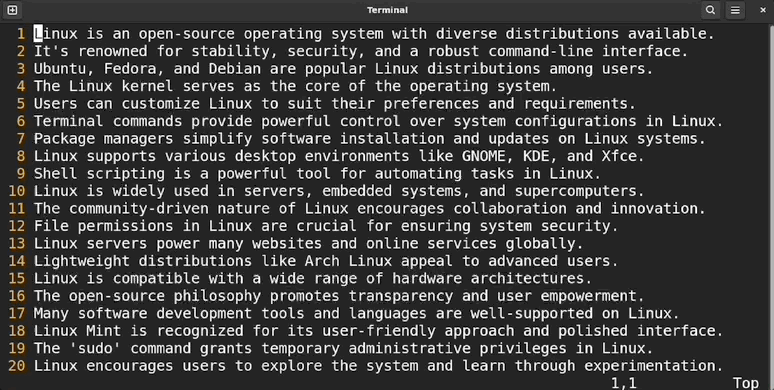
Το ίδιο ισχύει και στην περίπτωση της σελίδας προς τα κάτω (ctrl+b) αλλά προς την αντίθετη κατεύθυνση.
Οι εντολές που αναφέρονται παραπάνω είναι λίγο άκαμπτες και μπορεί να μην σας προσφέρουν μια ομαλή εμπειρία κύλισης. Προτιμώ να χρησιμοποιώ τις άλλες ενσωματωμένες εντολές.
- ctrl και: Για να μετακινήσετε την οθόνη προς τα πάνω κατά μία γραμμή
- ctrl e: Για να μετακινήσετε την οθόνη προς τα κάτω κατά μία γραμμή
Όπως μπορείτε να δείτε στο παρακάτω GIF, η κύλιση είναι πολύ πιο εύκολη.
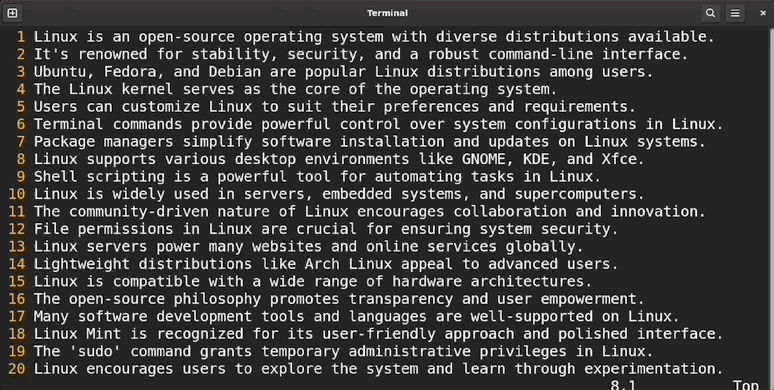
Κάποια άλλα γρήγορα πλήκτρα για κύλιση στη σελίδα στο Vim παρατίθενται παρακάτω.
- zz : Για να φέρετε τη γραμμή κάτω από τον κέρσορα στο κέντρο
- zt : Για να φέρετε τη γραμμή κάτω από τον κέρσορα στην κορυφή
- zb : Για να φέρετε τη γραμμή κάτω από τη γραμμή του δρομέα στο κάτω μέρος
Χρησιμοποιώντας τα πλήκτρα πλοήγησης Vim για τη σελίδα επάνω και κάτω
Το Vim έχει ενσωματωμένες συνδέσεις πλήκτρων h, j, k και l που μπορούν να χρησιμοποιηθούν για κύλιση σελίδας. Τα πλήκτρα j και k είναι για κάθετη κύλιση.
- ι : Για να μετακινήσετε τον κέρσορα προς τα πάνω κατά μία γραμμή
- κ : Για να μετακινήσετε τον κέρσορα προς τα κάτω κατά μία γραμμή
Σελίδα επάνω και κάτω χρησιμοποιώντας σημάδια
Η πλοήγηση στη σελίδα είναι επίσης δυνατή χρησιμοποιώντας την ενσωματωμένη λειτουργία σελιδοδεικτών του Vim. Ορίστε ένα σημάδι σε οποιοδήποτε σημείο του αρχείου χρησιμοποιώντας την εντολή m ακολουθούμενη από έναν χαρακτήρα {a-z}. Μπορείτε να ορίσετε 26 σημάδια σε ένα αρχείο χρησιμοποιώντας τα μικρά πεζά γράμματα.
Χρησιμοποιήστε την αγκύλη ([) με το backtick (`) για να περιηγηθείτε στα σημάδια πάνω και κάτω, με αποτέλεσμα την πλοήγηση στη σελίδα. Για παράδειγμα, χρησιμοποιήστε το ]` για να μεταβείτε στην επόμενη ένδειξη και το [` στην προηγούμενη.
Σύγχρονη σελίδα επάνω και κάτω σε πολλά Windows
Πολλοί προγραμματιστές προτιμούν να χρησιμοποιούν μια διάταξη πολλαπλών παραθύρων στο Vim. Σε πολλές περιπτώσεις, είναι επιθυμητό και τα δύο παράθυρα να πρέπει να μετακινούνται ταυτόχρονα. Αυτή η λειτουργία μπορεί να επιτευχθεί χρησιμοποιώντας το κύλιση εντολή.
Ανοίξτε το Vim σε λειτουργία πολλαπλών παραθύρων και χρησιμοποιήστε την εντολή :set scrollbind στο τρέχον παράθυρο.
:set scrollbindΤώρα, πατήστε ctrl+w για να μεταβείτε στο επόμενο παράθυρο και να χρησιμοποιήσετε ξανά την παραπάνω εντολή.
Το παρακάτω κινούμενο GIF δείχνει ότι η κίνηση της σελίδας πραγματοποιείται ταυτόχρονα.
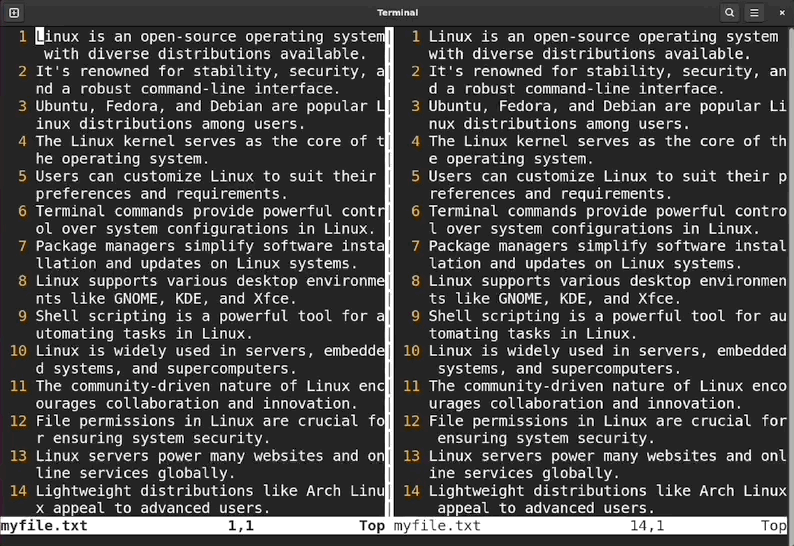
Για να μάθετε περισσότερα σχετικά με τη δέσμευση κύλισης, χρησιμοποιήστε το :help scrollbind εντολή.
Μετακίνηση σε διαφορετικές θέσεις στη σελίδα
Για να μετακινήσετε τον κέρσορα στις διαφορετικές θέσεις σε μια σελίδα ή παράθυρο, χρησιμοποιήστε τα ακόλουθα πλήκτρα:
- shift+h : Στην κορυφή της σελίδας
- shift+m : Στο μέσο της σελίδας
- shift+l : Στο τέλος της σελίδας
Πώς να κάνετε σελίδα επάνω/κάτω στο Vim χωρίς να μετακινείτε τον κέρσορα
Λόγω της δομής ανάπτυξης του Vim, δεν είναι δυνατή η σελιδοποίηση προς τα πάνω ή προς τα κάτω χωρίς να μετακινήσετε τον κέρσορα. Ωστόσο, τα πλήκτρα συντόμευσης όπως zz , zt , και zb μπορεί να χρησιμοποιηθεί για τη μετακίνηση του παραθύρου σε σχέση με τον κέρσορα.
συμπέρασμα
Το Vim παρέχει διάφορα πλήκτρα συντόμευσης για την πλοήγηση στη σελίδα. Για σελίδα πάνω και κάτω, το Vim έχει προεπιλεγμένα πλήκτρα, τα ctrl+f και ctrl+b . Ωστόσο, σε πολλές περιπτώσεις, αυτά τα πλήκτρα δεν παρέχουν την επιθυμητή λειτουργία, όπως η κύλιση σε μια συγκεκριμένη θέση μετά την επάνω σελίδα ή τη σελίδα προς τα κάτω. Σε μια τέτοια περίπτωση, το ctrl+y και ctrl+e χρησιμοποιούνται πλήκτρα, τα οποία μετακινούν τη σελίδα κατά μία γραμμή.